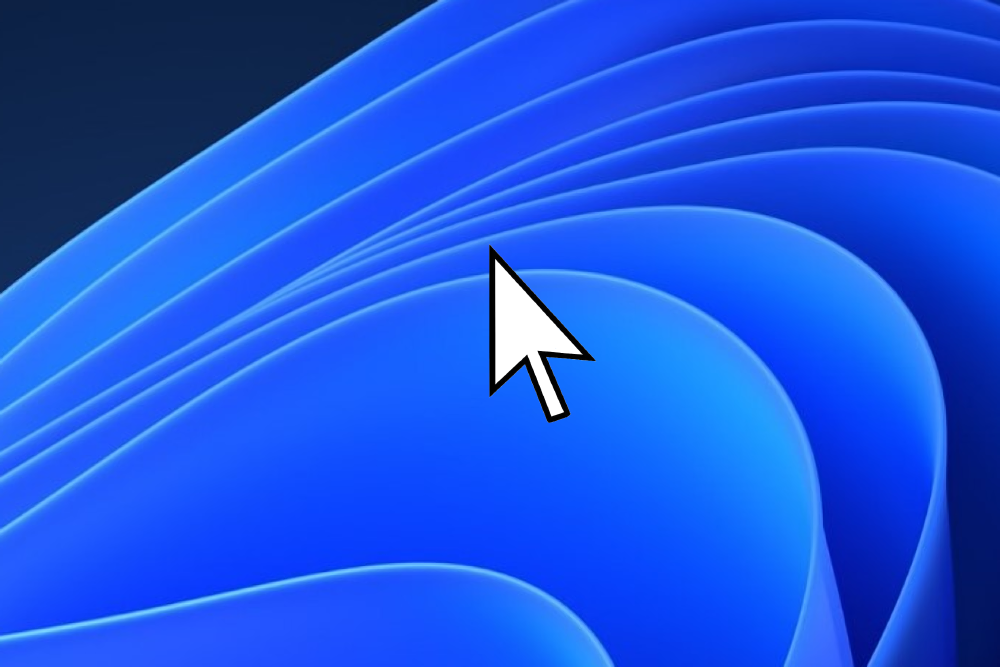Sea cual sea tu sistema operativo, puedes personalizarlo en mayor o menor medida. Y es que es básico sentirse cómodo con las herramientas que usamos en el día a día; desde los temas hasta los colores o los atajos. El más mínimo detalle cuenta, y sí, también puedes personalizar el puntero de tu ratón si usas Windows. Aquí te explicamos cómo y también te enseñamos dónde descargar punteros nuevos.
El ratón, herramienta imprescindible de un PC
En un ordenador hay dos periféricos clave. Ambos son de entrada de señales y permiten a los usuarios interactuar con el contenido de su monitor: el teclado y el ratón.
El teclado no puede faltar, porque es nuestro modo de "hablar" al dispositivo, mientras que el ratón se encarga de la selección de elementos en la pantalla.
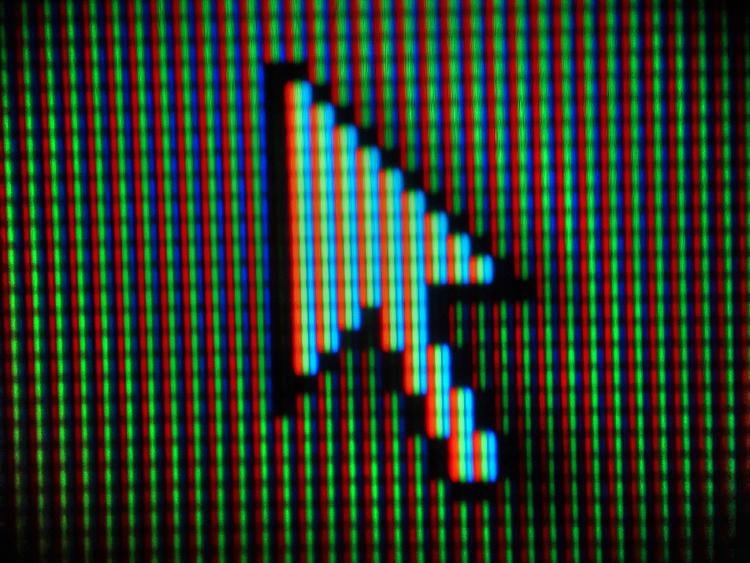
También te puede interesar: Cómo iniciar sesión en Windows 10 sin usar contraseña
Sea externo o integrado como los de los portátiles, la mayoría de los ratones son simples: un par de botones y una rueda, aunque para los gamers los hay muchísimo más sofisticados. Pero el puntero no ha cambiado apenas, la "flechita" da un toque minimalista a la selección.
Sin embargo, sí que puedes personalizar tu puntero de forma rápida y fácil. Y además, te vamos a contar dónde encontrar nuevos cursores para que cada clic te resulte más .
Cómo cambiar el puntero de tu ordenador
No es complicado. Windows no ha reservado esta opción para usuarios avanzados, por lo que tú también puedes hacerlo, solo siguiendo unos sencillos pasos.
Algunos cursores son más útiles que otros, huelga decirlo, pero siempre es bueno tener diferentes opciones a mano.
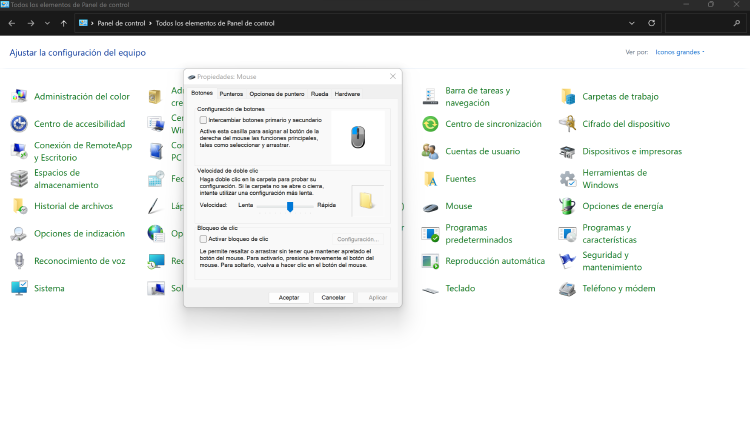
Tanto en Windows 10 como en 11, la ruta es la misma:
- Enciende tu ordenador
- Accede a tu Panel de Control (por ejemplo desde el buscador)
- Pulsa en Mouse o Ratón
- Selecciona Puntero en el epígrafe que aparece
Aquí tendrás las diferentes opciones. Ahora solo tienes que seleccionar aquel que quieres cambiar y pulsar el botón de Examinar. Esto te llevará a una nueva ventana llamada Cursores: ahí estarán todos los disponibles.
Por otro lado, en la Configuración de tu ordenador tendrás la posibilidad de cambiar el cursor directamente desde la opción del Ratón dentro del apartado de Dispositivos. Desde aquí podrás modificar opciones de accesibilidad como es el tamaño y el color del mouse.
Cómo descargar nuevos punteros de ratón
¿No te convence lo que ves? ¿Has visto en algún otro ordenador un puntero que te llama mucho más la atención? Pues existen sites en los que puedes encontrar más opciones.
Algunos de ellos tienen un diseño más "retro", como Cursors4U o RW-Designer, aunque las hay más modernas como Custom Cursor. Sea cual sea tu elección, descargarás un archivo comprimido .RAR y en él encontrarás las opciones.
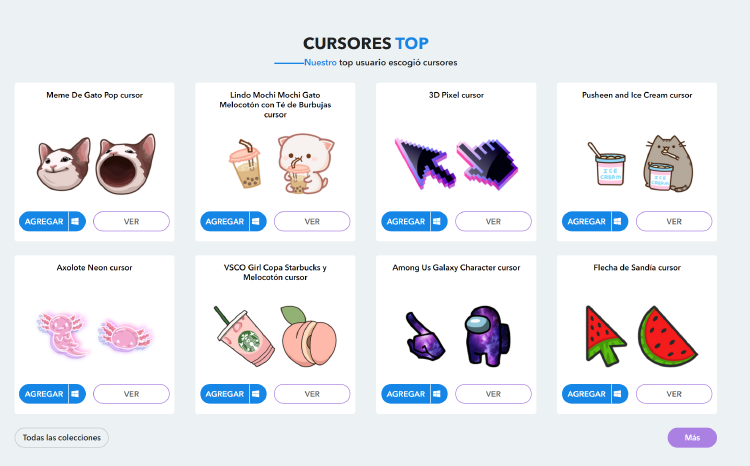
Para usarlos, solo tienes que volver a los pasos anteriores: selecciona la carpeta donde los hayas descomprimido. Y si no te convencen, siempre puedes revertir este proceso con el botón de Predeterminado para volver al que viene por defecto.
En MÁSMÓVIL nos encanta conocer todas las opciones de personalización de los dispositivos con los que trabajamos. Lógicamente, también queremos que tú las conozcas para que tu ordenador luzca como tú quieras. Te invitamos a que nos llames gratis al 900 696 301 para estar al tanto de nuestras ofertas y promociones o visitar nuestra página web.